
ठाडो सिंक नाडी Nvidia के हो?
NVIDIA भिडियो कार्डको सेटिंग्समा, तपाईं कुनै पनि प्रविधिको एडाइप्टर वा नियन्त्रणको प्रदर्शनलाई अनुकूलन गर्न डिजाइन गरिएका विभिन्न कार्यहरू फेला पार्न सक्नुहुनेछ। उपलब्ध प्यारामिटरको सूची पनि "ठाडो सि nch ्गल नाडी" हो, जुन अझै ठाडो समक्रमण वा भ्यासिनको भन्न सकिन्छ। यसको सार भनेको मोनिटरको प्रशासक अनुरूप प्रशोधन गरिएको फ्रेमको संख्या सीमित गर्नु हो। उदाहरण को लागी, खेल on0 hz मोडमा चलिरहेको मोनिटरमा चलिरहेको छ - यसको मतलब यो हो कि यसले प्रति सेकेन्ड 300 फ्रेमहरूको छवि उत्पादन गर्न सक्दछ। ठाडो सि nch ्क्रोनाइजेन्जले यो प्रशोधन प्रतिबन्ध सेट गर्दछ, तपाईंलाई एक चिकनी छविको प्रभाव प्राप्त गर्न र चित्रको दूरीबाट छुटकारा पाउन अनुमति दिन्छ, जुन छलफल गरिनेछ।
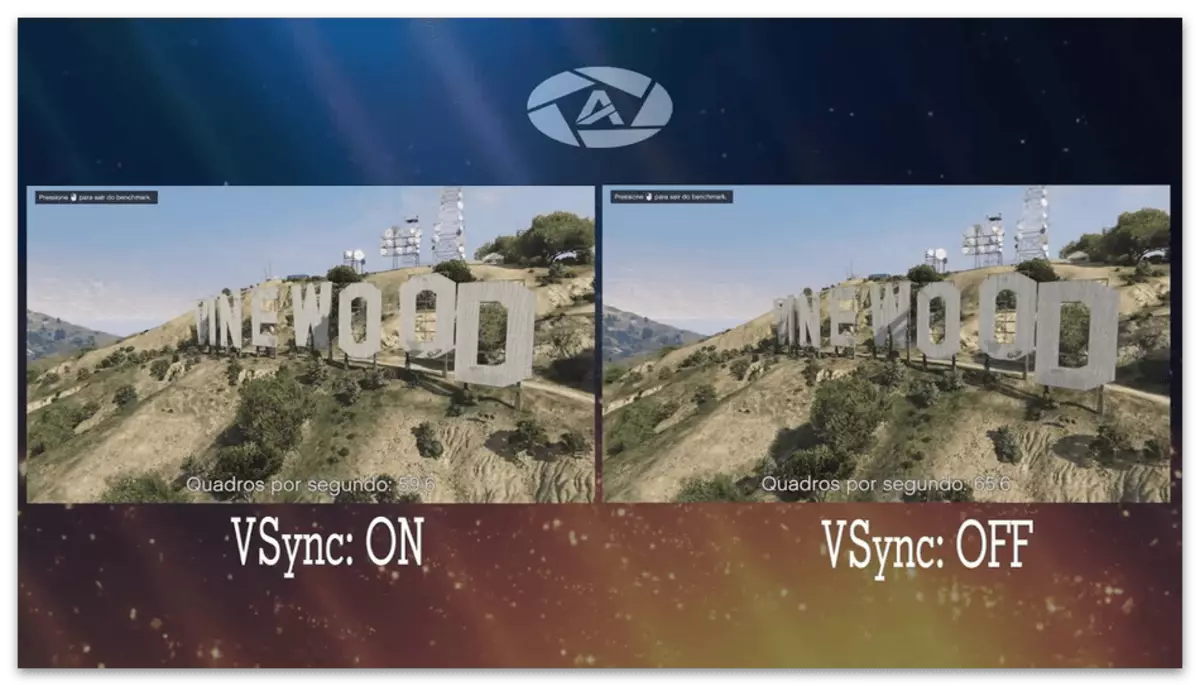
यदि पाठ स्पष्टीकरण तपाईले अनौंठो वा पूर्ण रूपमा स्पष्ट देखिनु भयो भने, यूट्यूबमा कुनै पनि भिडियो खोल्नुहोस्, जहाँ छविमा अक्षम वा सक्रिय ठाडो समिकरणको साथ तुलना गर्न आउँदछ। त्यसोभए तपाईं यस टेक्नोलोजीको सबै सुविधाहरूको सही व्यवहार गर्न सक्षम हुनुहुनेछ।
ठाडो सिंक नाडी प्रयोग गर्न आवश्यक छ
आउनुहोस् हामी स्थितिमा विस्तृत रूपमा स्थितिमा विचार गरौं जब ठाडो समझल्लियो वा यसको अनुकूलन प्यारामिटरहरू स्थापना गर्दै। पहिलो र सब भन्दा महत्त्वपूर्ण कारण खेलमा गतिशील दृश्यको बखत देखिने दूरीको देखिन्छ। तलको छविमा, तपाईं यस्तो रोलगको दृश्य प्रतिनिधित्व देख्नुहुन्छ जुन ग्राफिक्स एडाप्टरको साथ अनुचित फ्रेम प्रोसेस्टरको कारण हुन्छ। तिनीहरू धेरै धेरै लाममा राखिन्छन्, एक अर्को र कलाकृतिहरू देखा पर्दछन्।

दोस्रो कारण एक महीन छवि को सृष्टि हो, यदि हामी एकलर खेलको बारेमा कुरा गर्दैछौं। गुणापालीमा, ठाडो सि nch ्क्रोनाइजेसन सामान्यतया प्रयोग हुँदैन किनकि यसले गोलीश बढाउँछ र फायरिंगको बखत प्रतिक्रिया कम गर्दछ। हामी निम्न लिंकमा क्लिक गरेर हाम्रो वेबसाइटमा एक अलग पत्रको अन्य बेफाइदाहरूको बारेमा पढ्छौं।
अधिक पढ्नुहोस्: ठाडो सि nch ्क्रोनाइजेसनका लागि सिफारिसहरू
छनौट गर्न ठाडो सिंक नाडीको मूल्य के हो
यदि तपाइँ Nvidia ग्राफिक्स एडप्लर सेटिंग्स खोल्नुहुन्छ, एक ठाडो सिंक पल्स प्यारामिटर को साथ, तपाईं जति छ उपलब्ध मानहरु को रूप मा देख्न सक्नुहुन्छ, प्रत्येकको आफ्नै विशेषताहरु छन्। Vsync को सक्रियता को बारे मा अधिक पढ्नुहोस्, अर्को हेडर मा क्लिक गरेर अर्को मा पढ्नुहोस्, र अब हामी यी धेरै मानहरु को संचाल को विश्लेषण गर्नेछौं।
थप पढ्नुहोस्: कसरी NVIDIA ठाडो सि nc ्क सक्षम गर्ने
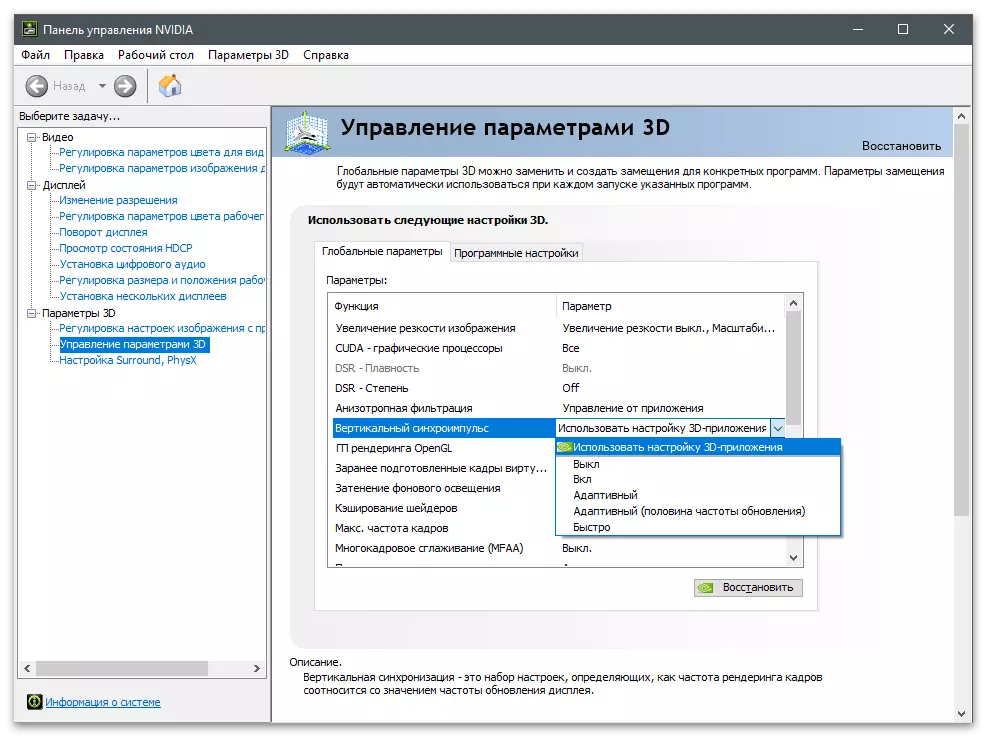
- थ्रीडी अनुप्रयोग सेटिंग प्रयोग गर्नुहोस्। लगभग सबै आधुनिक खेलहरू ग्राफिक्स सेटिंग्स छ जुन प्रयोगकर्तालाई कम्प्युटरको शक्तिमा निर्भर गर्दछ र थप प्रविधिहरू लागू गर्न आवश्यक प्यारामिटरहरू स्थापना गर्न अनुमति दिन्छ। नियमको रूपमा, त्यहाँ उपलब्ध प्यारामिटरहरूको सूचीमा ठाडो समक्रमण पनि छ, र यस मान स्क्रूअल गर्नुहोस् कि Vsync खेलमा सक्षम गरिएको छ र प्राप्त डाटाको आधारमा काम गर्दछ।
- बती निभाउनु जब ठाडो सि nch ्क्रोनाइजेसन बन्द हुन्छ, फ्रेमहरूको रेन्डर्मिंग आवृत्तिको निरन्तर प्रतिबन्धहरू छैनन्। यसले माथि वर्णन गर्न समस्या निम्त्याउन सक्छ, तर खेलको प्रदर्शनमा सकारात्मक प्रभाव पार्दछ, ढिलाइ कम गर्दछ र FPS लाई मोनिटर अपडेट फ्रिक्वेन्सीमा निर्भर गर्दछ।
- समावेश। आर्निनन्ट मोनिटरको साथ रेन्डरिंगको लागि प्रतिबन्ध समावेश गर्दछ। सबै भन्दा प्यारामिटर स्थापना गर्न को लागी सबै भन्दा प्यारामिट मात्र आवश्यक छ जहाँ छवि ब्रेक को देखा पर्दछ। यद्यपि, ठाडो सि nch ्क्रोनाइजेसन सक्रिय गर्न आवश्यक छैन यदि खेलमा fps को मात्रा र सहज खेलको लागि अपर्याप्त।
- छिटो। एक विशेष प्रविधि एल्गोरिथ्म जुन रेन्डरिंग फ्रिक्वेन्सीको प्रतिबन्धहरू बन्द गर्दछ। फ्रेमहरू चाँडै चाँडो प्रशोधन गरिन्छ, तर छवि ब्रेक हुनेछैन, किनकि मोनिटर अद्यावधिक प्रसप भन्दा बढि फ्रेमहरू स्क्रिनमा प्रदर्शित हुँदैनन्। यदि तपाईंले यो मान छनौट गर्नुभयो भने, ढिलाइ कम रहनेछ, जुन अनलाइन खेलहरूको लागि राम्रो छ, तर रक्तक्षेपण हराउनेछ।
- अनुकूलन। स्वचालित रूपमा ठाडो समक्रमणमा स्वचालित रूपमा स्वचालित रूपमा चयन गर्न प्रदान गर्दछ। जब तपाईं यो मान कन्फिगर गर्नुहुन्छ, Vsync केवल मोनिटर अपडेट फ्रिक्वेन्सी भन्दा बढी हुन्छ, तर तल फ्रेमहरूको संख्या स्वचालित रूपमा सर्दछ। यो राम्रो विकल्प हो राम्रो प्रदर्शन र उच्च-गुणवत्ता छवि प्रदान गर्दछ।
- अनुकूलन (अपडेट फ्रिक्वेन्सीको आधा)। यो मानलाई केसहरूमा स्थापना गर्नुहोस् जहाँ खेल ब्राजिड हुन्छ र फ्रेमहरूको संख्या पनि कम हुन्छ। जब यो प्यारामिटर चयन गरिएको छ, एल्गोरिथ्मले प्रदर्शनको आधा हर्र्टहरूको रेन्डरिंग आवृत्ति सीमित गर्दछ। यो विकल्प उपयुक्त छैन यदि तपाईंसँग खेलहरूमा आरामदायक FPS छ भने।
थप जानकारीको रूपमा हामी यस्तो लेख पढ्छौं जुन अपरेटिंग प्रणाली र तेस्रो-पार्टी कार्यक्रमका लागि मानक उपकरणहरू र तेस्रो-पार्टी कार्यक्रमहरूको मानक उपकरणहरू अनुगमनबाट वर्णन गरिएको छ। यो उपयोगी हुनेछ किनकि ठाडो सि nch ्क्रोनाइजेसन टेक्नोलोजी सीधा यन्त्रको यस विशेषतासँग सम्बन्धित छ।
थप पढ्नुहोस्: कसरी विन्डोज 10 मा स्क्रिन अपडेट फ्रिक्वेन्सी पत्ता लगाउने
तपाईं केवल प्रत्येक प्यारामिटरको विवरण पढ्न सक्नुहुन्छ र आफ्नै लागि उपयुक्त चयन गर्न सक्नुहुनेछ। अन्य उपलब्ध NVIDIA सेटिंग्समा जसले खेलहरू र उनीहरूको अनुकूलतामा प्रदर्शनमा प्रभाव पार्दछ, हाम्रो वेबसाइटमा अर्को लेखमा पढ्नुहोस्।
अधिक पढ्नुहोस्: NVIDIA भिडियो कार्ड कार्ड कार्ड इष्टतम सेटिंग्स
